Ferralabs - fordul a PC-t a legújabb generációs Mac Pro

Mit kell építeni a Mac-alapú PC-n?
Ebben az esetben a konfigurációs „Mac Pro” fog kinézni:




Ami a periférián, akkor jobb, persze, hogy egy márkás Apple billentyűzet és egér Apple Magic Mouse, de ha nem, az USB-analógok megy. Azonban meg kell jegyezni, hogy az adatkezelő típusú vezeték nélküli egerek Apacer Asus vagy nem működik a Mac OS X. Ha a Bluetooth, akkor nyilván működő megoldás egy USB-Bluetooth adapter Trendnet. Ez a kicsi és könnyen kezelhető, működik a szabványos rendszer vezetők Mac OS.
Mielőtt elkezdené egy történetet a legtöbb telepíteni és konfigurálni, biztosan szeretné tisztázni, hogy a mai Mac OS X-et a PC nem „hakintosh”, és a folyamat még távolról párja tambourines, akinek korábban volt. Nem, ez nem „hacker”, akkor csak meg kell találni a szükséges drivereket, és némi manipuláció a rendszerfájlokat. Mindent! Az eredmény egy működőképes és apgreydoprigodnaya rendszer, amely gyakorlatilag mentes lefagy, nem szenved a veszélye, hogy a vírus, és nem igényel speciális készségek használatát. Nos, szinte nincs szükség. )
Azt javasoljuk, hogy ne töltse le semmilyen „szerelvény” (azaz kész rendszer képek) a homályos „fejlesztők” és a „rajongók”. Jobb, hogy mindent a semmiből, akkor van egy garancia arra, hogy a rendszer úgy működik, ahogy kellene. Tehát, mozgó bevezetők gyakorolni.
Ha van egy számítógép kéznél Mac OS X (tudod venni abban az időben), akkor kövesse az alábbi lépéseket, hogy előkészítse a telepítés meghajtó:
Először is, szükségünk van egy olyan rendszer image Mac OS X 10.9 a boltban App Store. Ez ingyenes, és létrehozását követően a botot lehet biztonságosan eltávolítani.
Telepíteni a Mac OS X 10.9 (Mavericks) frissen betakarított PC, szükségünk van egy szerszám Tonymacx86.com. úgynevezett Unibeast. Hozzon létre egy bootolható USB flash meghajtó a telepítő. Ahhoz, hogy gyorsítsák fel a folyamatot másolás jobb, hogy egy flash meghajtó USB 3.0, akkor a tartalmát le lehet írni sokkal gyorsabb. Töltse le a Unibeast, akkor folytassa a következő lépéssel.
Tonymacx86.com kínál MultiBeast is használ egy segédprogram, amely automatizálja a folyamatot az illesztőprogramok telepítése és boot loader, de abban az esetben az Intel DX79SI kell tartózkodjon ettől. Ennek az az oka - a jelenléte jól meghatározott vezetők és a konfigurációs fájlok, amelyek már ott ezen a fórumon.
Mi rázza őket meg ezt a linket (minden Intel DX79SI szalagok és Intel Xeon E5-1620). Mouse kattintva a letöltött DMG-fájlt, akkor az meghajtóként. Vele, akkor szüksége lesz, hogy néhány kép, nevezetesen:
Jelzett saját maguk és elhalasztja a következő szakasz, mely elérhető lesz a fejlesztést követően a rendszer telepítése képet.
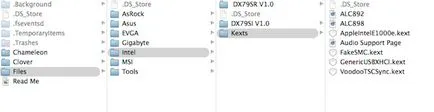
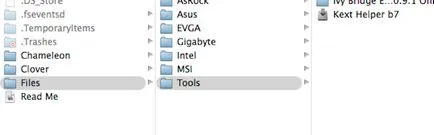
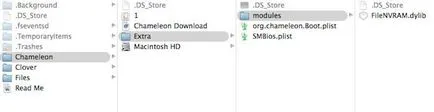
Az utolsó előtti lépés ebben a szakaszban - töltse le a boot loader. Ez a link Chimera. de más lehetőség segítségével, amely könnyen megtalálható az interneten kérésére „Mac OS X bootloader download”.
Egy másik fontos Comp - közüzemi Chameleon Wizard. amely lehetővé teszi, hogy végre állítsa be a „Mac Pro”. Ez letölthető itt.
És az utolsó - HiddenFiles widgetet férni a rejtett rendszerfájlok (ez szükséges lehet az illesztőprogramok).
Amikor minden letöltés befejeződött, akkor itt az ideje, hogy kezdeni flash kártyák a Mac OS X 10.9
2. Készítsen Installer
Tehát, ha már van egy program Install OS X Mavericks és Unibeast. Most, hogy hozzon létre egy partíciót a flash meghajtót, amelyet a telepítő a rendszer a Mac OS. Ehhez indítsa el a Disk Utility, válassza ki a partíció (Partition), és hozzon létre egy partíciót a Mac OS X Extended fájlrendszert. Figyelem! A lehetőségek meg kell adnia a fő boot partíció (Master Boot Record). Ellenkező esetben a számítógép nem fogja látni az USB flash meghajtót a csomagtartó. Ha minden rendben van, az „Apply”, és várjon.
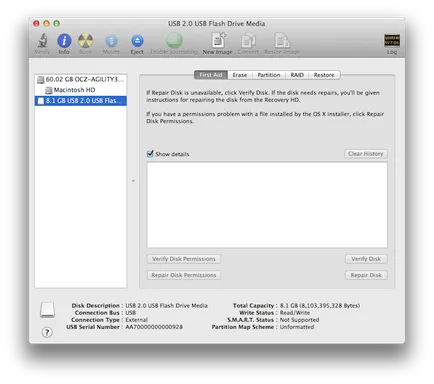
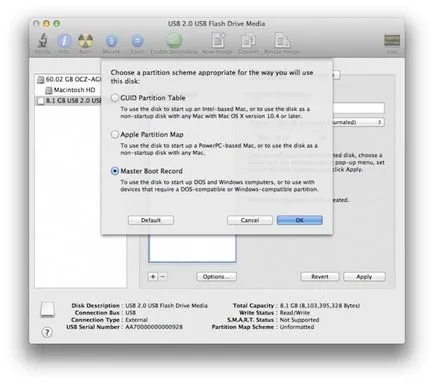
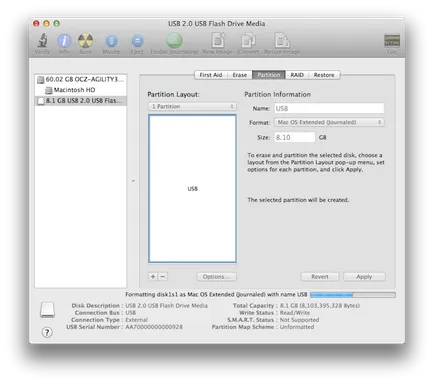
Így a flash-meghajtó készen áll. Most itt az ideje, hogy elkezd Unibeast. Az alábbi képernyőképek azt mutatják, mindent, amit kell, hogy végre ebben a szakaszban.
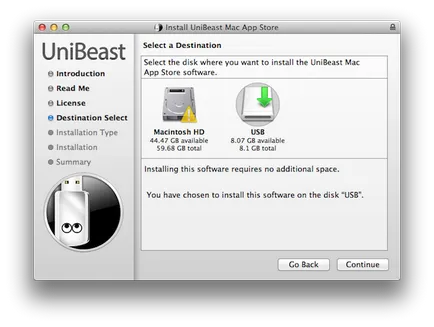
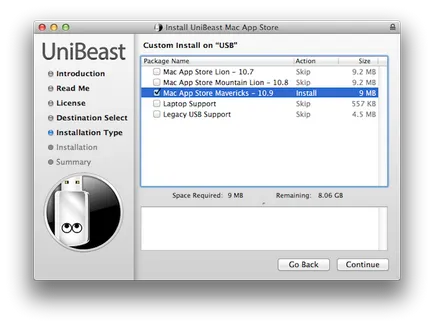
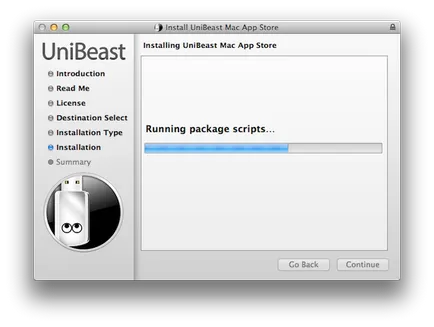
A másolási folyamat lehet halasztani, ezért legyen a beteg. Végén az eljárás Unibeast otraportuet sikeres telepítés és tud lépni.
Főzés illesztőprogramok 3
Ez a tétel a legegyszerűbb. A megjelent a Finder ablakot, a flash meghajtó szükséges mappát hoz létre postinstall (vagy tetszőleges), és vigye oda:
Ez azt jelenti, hogy minden, amit halasztani szakaszában letöltést. Erre sor, elengedhetetlen, hogy szükség van hozzá bootloader Chimera (vagy alternatív), és a közüzemi Chameleon Wizard modul HiddenFiles. Akkor vissza a használt Mac tulajdonos boldog és készen áll a telepítésre a Mac OS X 10.9. De először van értelme, hogy ellenőrizze a BIOS beállításait a számítógépen.
4 Állítsa be a BIOS
Az ár, amit használt építeni a „Mac Pro” van egy BIOS verzió 0590, tehát ha van egy korábbi, akkor van értelme, hogy frissítsen az Intel webhelyen. Van is egy új kiadása DX79SI firmware, de ez a változat a 0590 garantáltan működik a Mac OS X 10.9. Ami a beállítást, akkor érdemes odafigyelni, hogy a következő pontokat:
A többi opció lehet helyezni az alapértelmezett. Persze jobb, ha nem megtörni a rendszert, így a processzor beállításokat ép. Stabilabb és korrekt munka van értelme, hogy ellenőrizze a memória időzítéseket. Mi van tüntetve az névtáblák meg kell egyeznie, hogy mi jelenik a BIOS-ban. Ha az időzítést a memória modulok különböző, akkor a legjobb, ha tájékozódni a beállításokat a leglassabb, a járadék folyósítási lehetővé teszi.
Ha valamilyen okból a mágia a színpadon telepítés a számítógép nem indul, az első dolog, amit érdemes megnézni - BIOS beállításokat. Nem eltérések az alapértelmezett, kivéve a fent nem kellene ott lennie. De ahhoz, hogy ez a munka, meg kell valami mást.
5. Telepítse a flash-rendszer
Helyezze be az USB flash meghajtót a telepítő a számítógépre, nyomja meg a bekapcsológombot, és látta, a logót tartalmazó képernyő F10 billentyűt. Néhány másodperc múlva látni a boot menüből válassza ki, ahol az USB flash meghajtót, majd bejutni a Chimera képernyőn. Ekkor kezdődik a móka.
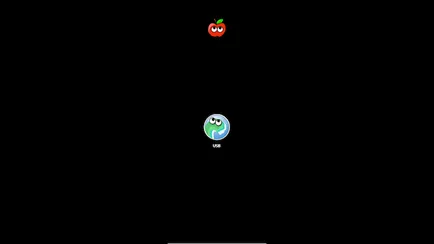
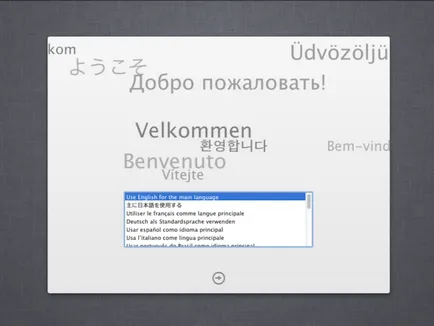
Kiválasztása a magyar nyelv, akkor meg kell tenni, hogy a következő képernyő, ahol akkor létrehoz egy partíciót a merevlemezen, ahol lesz telepítve a Mac OS X 10.9. Ezt használja Disk Utility. Az eljárás körülbelül ugyanaz, mint abban az esetben, formázás a flash meghajtó, de van egy ellentmondás: ahelyett, hogy a MBR (Master Boot Record), akkor ki kell választania a GUID partíciós séma (GUID Partition módszer).
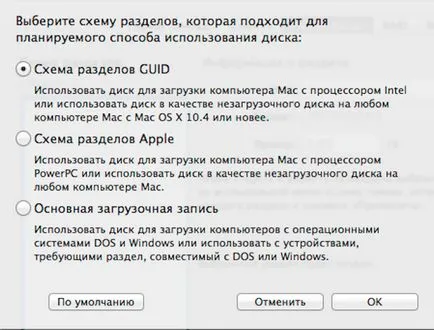
A formázás után meg kell, hogy ki a Disk Utility, és visszatér a képernyőre, ahol a választás a telepítés helyén a Mac OS X 10.9 fognak kapni. Nyugodtan válassza ki az új meghajtót, és kattintson az Install (Telepítés)
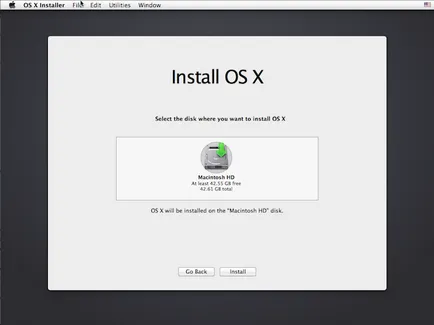
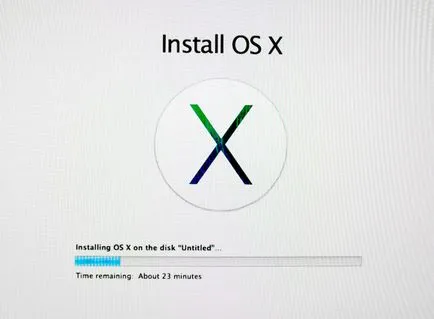
Ezen a helyen lehet menni kávézni. Amikor minden elkészült, a számítógép automatikusan újraindul, de tele akkor is ragaszkodni a telepítést. Azonban a kezdeti képernyő fog kinézni (az elem módosítását a meghajtó neve).
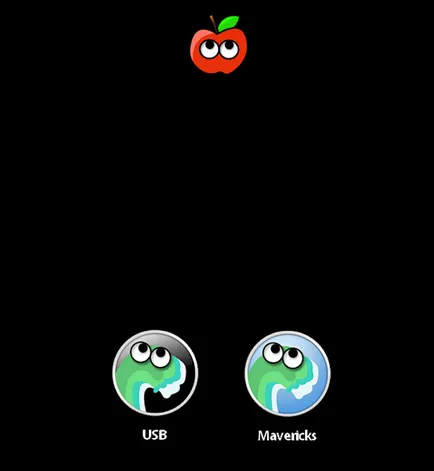
6 Helyezze a vezetők és a boot loader
Az első dolog, amit meg értelme - telepíteni a boot loader Chimera. Ehhez kell menni a 3. lépésében létrehozott postinstall mappát, és futtassa a telepítőt. De az újraindítás nem éri meg, mert a merevlemez még mindig nem rendelkezik a szükséges illesztőprogramok és mappa tartalma Extra. De először meg kell, hogy képes látni a rejtett rendszerfájlok. Ez a widget segítségével HiddenFiles, amit hozott postinstall mappában. Meg lehet futtatni közvetlenül onnan, akkor csökkenni fog a műszerfal, ami kell kattintani a gombok megjelenítése. Továbbá minden, a korábban rejtett fájlokat lesz kiemelve, és akkor folytassa az első lépés a telepítés.
Ha a merevlemez a Mac OS X 10.9, ez a mappa nem létezik (bár valójában nem kell!), Akkor hozza létre, és másolja a fájlokat oda
- org.chameleon.Boot.plist - felelős a boot opciót (különösen az is, hogy megadva a parancssorban indításakor)
- SMBios.plist - platform konfigurációs fájl (egy nagyon fontos része a mi esetünkben!)
- modulok c FileNVRAM.dylib irattartó
Extra mappa elhagyása után, és megy a meghajtó telepítése. Ehhez meg kell mozgatni a botot a Programok mappában (Application): kext Helper b7. és ezzel együtt a közüzemi Chameleon Wizard.
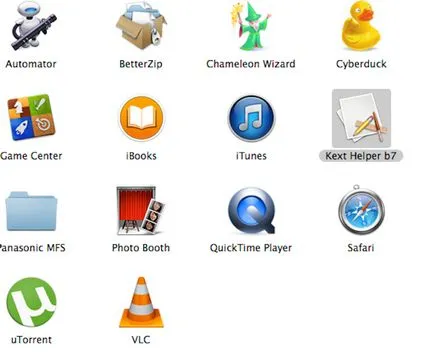
Ez jól jöhet később, a végső szakaszban, de most meg kell, hogy menjen vissza a tartalom mappa Files / Intel / Kexts származó létre egy flash meghajtót postinstall mappát, és telepíteni az egyes kiterjesztésű fájlok .kext.
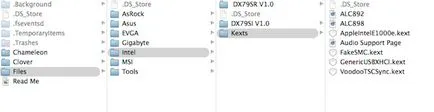
Ez úgy történik, egyszerű: megragad egy fájlt az egérrel, és húzza a ikont kext helper b7. akkor megnyílik egy ablak, ahol meg kell adnia a jelszót, majd nyomja meg a gombot könnyű telepíteni. Szerelési kext helper b7 nem automatikus. Az újraindítást nem kell tenni még, mert mindaddig, amíg a számítógép még nem lett beállítva. Most azonban az így kapott „Mac Pro” telepített a hálózati kártyák és USB 3.0.
A végső lépés az, hogy konfigurálja és org.chameleon.Boot.plist SMBios.plist konfigurációs fájlok Chameleon Wizard segédprogram.
7. A végső konfiguráció
Chameleon Wizard egy hatékony eszköz, hanem építeni a „Mac Pro” csak annak két lehetőség van szükség - azaz, szerkesztésére és org.chameleon.Boot.plist SMBios.plist. Amikor a segédprogram elkezdi keresni a „ismerős levél”:
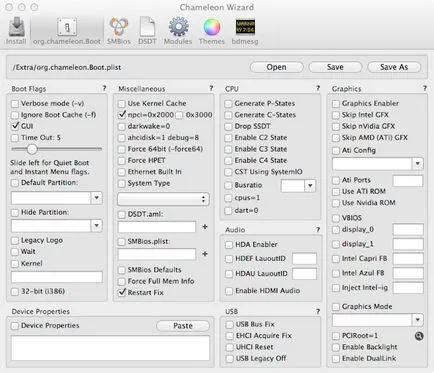
Így a végleges változat kell nézni org.chameleon.Boot.plist. Semmi mást nem kell írni, a rendszer jól működik, minden gond nélkül. Most megy a lap SMBIOS:
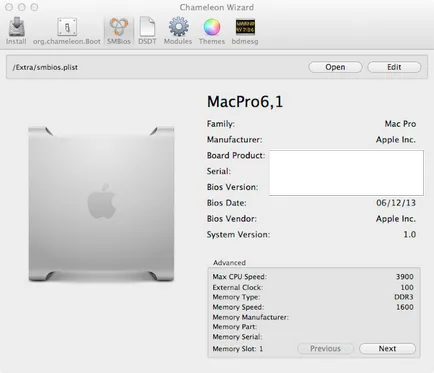
A letöltött fájl már SMBios.plist MacPro6,1 konfiguráció (bár egy üres Advanced), de több munkára van szükség, hogy javítsa ki kissé szerkeszteni, kattintson a gombra szerkesztése.
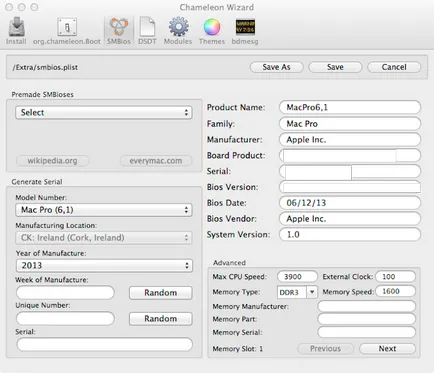


Ennek eredményeként már?
A leggyakoribb "puzomerki" Mac-s Geekbench. Mi használtuk harmadik változat a program, és van itt egy eredmény 64 bites teszt:
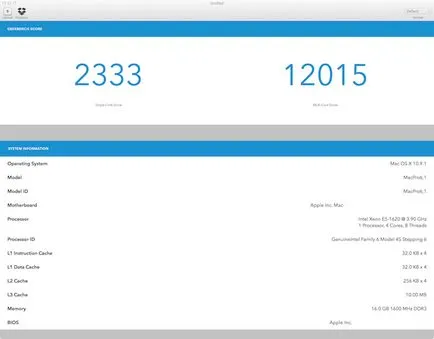
Ha megnézzük ide. az is megfigyelhető, hogy a teljesítménye a kapott rendszer már nem rosszabb, mint a márkás Mac Pro 6,1. Az egyetlen „állomány” - megjelenése. A Mac Pro természetesen nem hasonlítható semmi máshoz.

Tehát, ha még nem fejezte be a rajongója az Apple, és nem a militáns esztéta egy csomó lopott pénzt offshore számlákon, ez számtani határozottan az Ön számára:
- MacPro hasonló konfigurációban kerül „boldog” tulajdonosa, mint 130 ezer, ha nem több
- „MacPro” saját verzióját költsége mintegy 70 000 (ha gyűjt az árakat, és nem veszik kész PC is megy olcsóbb)
A döntés a tiéd, és a már megtett és azok, amint látja, már végre.
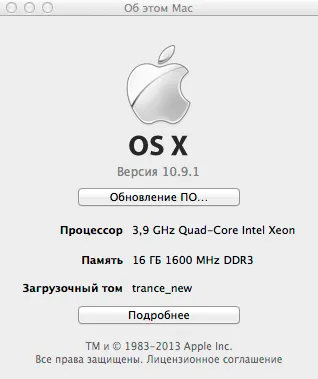
A szerkesztők köszönöm az Intel, valamint az MSI és személyesen Dmitry Lukin a hardver.